Kāpēc printeris drukā melnas loksnes?
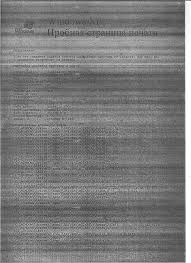 Mūsdienās printeris nav īpaša perifērijas ierīce. Darbs, kas saistīts ar teksta vai grafiskiem dokumentiem, nozīmē periodisku nepieciešamību drukāt failus. Tomēr var rasties nepatīkamas situācijas, kad izdruka tiek veikta melnu lapu veidā. Ko darīt šādā situācijā?
Mūsdienās printeris nav īpaša perifērijas ierīce. Darbs, kas saistīts ar teksta vai grafiskiem dokumentiem, nozīmē periodisku nepieciešamību drukāt failus. Tomēr var rasties nepatīkamas situācijas, kad izdruka tiek veikta melnu lapu veidā. Ko darīt šādā situācijā?
Raksta saturs
Kāpēc printeris ražo melnas loksnes?
Šāda veida problēmas galvenokārt rodas ar lāzera ierīcēm. Parasti melnās loksnes tiek drukātas pēc kasetnes uzpildīšanas vai sākotnējās palaišanas laikā. Pirmkārt, jums jāpārbauda, vai ierīcē ir uzstādītas visas detaļas. Pēc tam jums jāmēģina atstāt printeri vienu pāris stundas. Pēc tam vēlreiz sāciet testa drukāšanu.
Ja problēma joprojām nav atrisināta, jums jāņem vērā ierīces fotorullītis (foto cilindrs). Šī ir kasetnes daļa, kas ir doba alumīnija sakausējuma caurule, kas pārklāta ar fotovadošu materiālu, un zobrati atrodas sānos. Ja fototrumulis ir pārgaismots, to nav iespējams atjaunot pats bez aprīkojuma.
Atsauce! Fotorullis ir jutīgs pret gaismas stariem, tāpēc, uzpildot kārtridžu, ir nepieciešams to ietīt.
Netīri kasetnes kontakti var izraisīt arī melnas lapas.Lai novērstu problēmu, ir jāpārbauda un jānotīra kontakti no piesārņojuma.
Problēmas cēlonis var būt arī pats printeris. Lai to pārbaudītu, kasetne ir jāinstalē citā ierīcē un jāpārbauda darba kvalitāte. Ja dokuments tika izdrukāts bez melna fona, jums jāsazinās ar servisa centru. Šāda veida problēmu ir gandrīz neiespējami novērst.
Turklāt melnās loksnes var izraisīt izmantotais materiāls. Ar lāzerprinteri nevar izmantot faksa papīru. Tas ir saistīts ar faktu, ka šādas loksnes karsējot mēdz kļūt melnas.
Kāpēc drukāšana notiek tikai melnā krāsā?
 Viens no galvenajiem melnbaltās drukāšanas iemesliem ir nepareizi iestatījumi. Lai skatītu iestatījumus, pirms drukāšanas atveriet sadaļu “printera rekvizīti”. Pēc tam cilnē “Grafika” atlasiet “Papildu opcijas”, pēc tam noņemiet atzīmi no izvēles rūtiņām blakus vienumiem: “Drukāt visu tekstu melnā krāsā” un “Drukāt visu tekstu aptumšotu”.
Viens no galvenajiem melnbaltās drukāšanas iemesliem ir nepareizi iestatījumi. Lai skatītu iestatījumus, pirms drukāšanas atveriet sadaļu “printera rekvizīti”. Pēc tam cilnē “Grafika” atlasiet “Papildu opcijas”, pēc tam noņemiet atzīmi no izvēles rūtiņām blakus vienumiem: “Drukāt visu tekstu melnā krāsā” un “Drukāt visu tekstu aptumšotu”.
Daži šādu ierīču modeļi var nedarboties pareizi, jo kasetnē ir nepietiekams tintes līmenis. Šajā gadījumā sistēma var izmantot citas krāsas kā aizstājēju. Lai tas darbotos, kasetne ir jāuzpilda vai jānomaina.
Nekvalitatīva tinte un nepareizi izvēlētas kasetnes var arī traucēt ierīces darbību. Ja izmantojat sliktas kvalitātes izejmateriālus, printera sprausla var tikt aizsērējusi. Galvu var notīrīt, izmantojot ierīces vadības paneli. Lai to izdarītu, printerī jāatrod apturēšanas/atiestatīšanas poga, pēc tam nospiediet un turiet 3 sekundes. Pēc tam sāksies tīrīšanas process.
Atsauce! Tīrīšanas laikā printera vadības paneļa barošanas indikatoram vajadzētu mirgot.
Kāpēc printeris drukā ar svītrām?
Bieži sastopami gadījumi, kad, drukājot failus, uz dokumentiem parādās defekti svītru veidā. Šajā gadījumā svītras var būt gan horizontālas, gan vertikālas, šauras un platas. Pirmkārt, defekta cēlonis ir detaļu nodilums ilgstošas drukas iekārtas lietošanas dēļ. Lāzerierīcēs svītras var parādīties šādu iemeslu dēļ:
- Kasetne ir bojāta;
- Nepietiek tintes;
- Atkritumu ierīce ir pārpildīta;
- Foto rullītis ir bojāts.
Tintes printeriem ir raksturīgi šādi iemesli:
- Beigusies tinte;
- Drukas mehānisms ir aizsērējis ar izžuvušu tinti;
- Drukas galviņa ir bojāta.
 Pirmā lieta, kas jums jādara, ir pārbaudīt tintes līmeni. Lai to izdarītu, palaidiet vadības programmu. Pēc tam dodieties uz sadaļu “Apkope” vai “Pakalpojums” un palaidiet testu. Ja tinte beidzas, kasetne ir jānomaina vai jāuzpilda atkārtoti.
Pirmā lieta, kas jums jādara, ir pārbaudīt tintes līmeni. Lai to izdarītu, palaidiet vadības programmu. Pēc tam dodieties uz sadaļu “Apkope” vai “Pakalpojums” un palaidiet testu. Ja tinte beidzas, kasetne ir jānomaina vai jāuzpilda atkārtoti.
Atsauce! Printeriem ar nepārtrauktas tintes padeves sistēmu (CISS) tintes līmenis tiek novērtēts vizuāli.
Pēc tintes pārbaudes jums jāveic galviņas tīrīšana. Tīrīšanu ieteicams veikt, izmantojot programmatūru:
- Palaidiet utilītu;
- Dodieties uz sadaļu "Apkope"/"Pakalpojums";
- Sāciet tīrīšanu.
Ja problēma joprojām pastāv, tīrīšana jāatkārto vēl 2-3 reizes. Printeriem ar CISS filtri ir jāpārbauda un, ja nepieciešams, jānomaina. Atkarībā no modeļa drukas galviņa var atrasties gan ierīcē (Epson), gan kasetnē (HP, Cannon).
Ja MFP vai printeri izmantojat reti, ieteicams to palaist vismaz reizi nedēļā. Šajā gadījumā jums tas vienkārši jāieslēdz. Ja pats printeris sabojājas, jums nevajadzētu mēģināt to salabot pats.Nogādājiet ierīci servisa centrā, lai veiktu diagnostiku un noskaidrojiet bojājuma cēloni un remonta izmaksas. Dažos gadījumos ir lietderīgāk iegādāties jaunu printeri. Rūpīgi izvēlieties kasetnes, kā arī rezerves daļas remontam no uzticamiem ražotājiem.





